当前位置:首页 > 帮助中心 > 新组装的电脑怎么装系统?组装电脑装系统教程【图文】
新组装的电脑怎么装系统?组装电脑装系统教程【图文】
新组装的电脑怎么装系统?如果你身边有光盘,你可以用光盘来操作,前提是新组装的电脑有光驱。如果没有光驱的话,那就借助其他人的电脑来制作一个U盘启动盘来重装系统。对了,不要忘记下载系统镜像到u盘启动盘里面,毕竟新电脑没数据。下面就来看看组装电脑装系统教程图文。
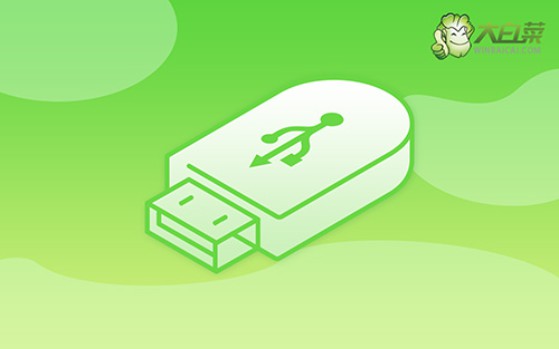
一、系统u盘安装工具
镜像版本: Windows 10专业版
工具软件:大白菜u盘启动盘制作工具(点击红字下载)
二、系统u盘安装准备
1、备份数据时,请务必记得将C盘的桌面文件备份至其他盘,以免在格式化时丢失。
2、为了避免在系统重装后出现缺失部分驱动的情况,请提前准备好所需的电脑驱动程序。
3、需要系统镜像,可以前往“msdn我告诉你”网站下载。该网站提供各种Windows系统版本,来源可靠,你可以放心使用。
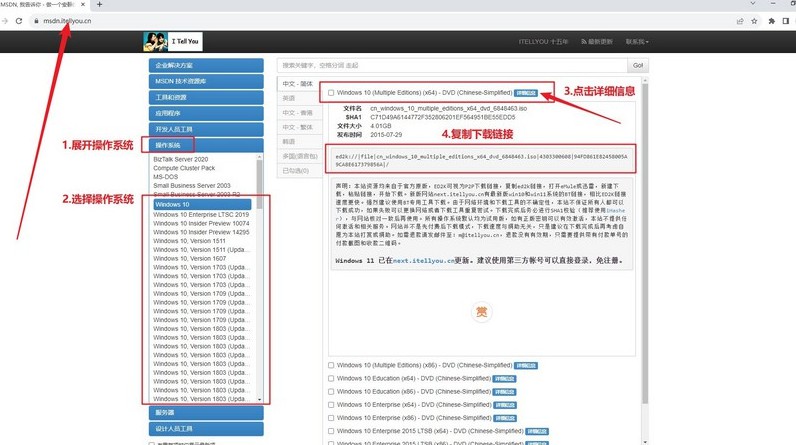
三、系统u盘安装步骤
首先,制作大白菜U盘!
1、根据需求,下载适合的大白菜U盘的启动盘制作工具,并解压文件。
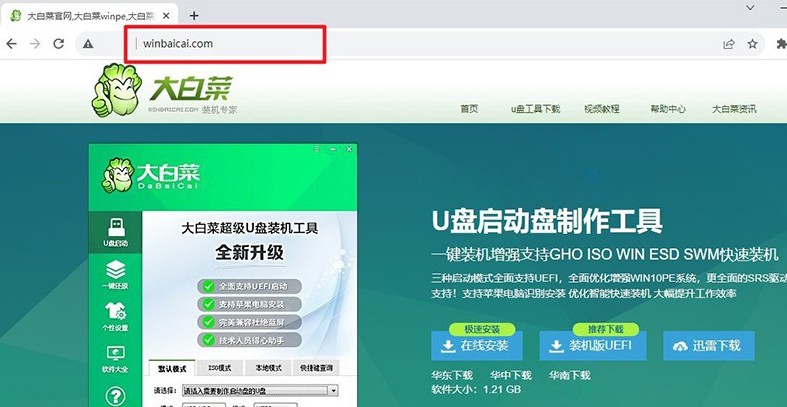
2、将U盘连接至电脑,启动盘制作工具会自动检测,按照默认设置进行制作即可。
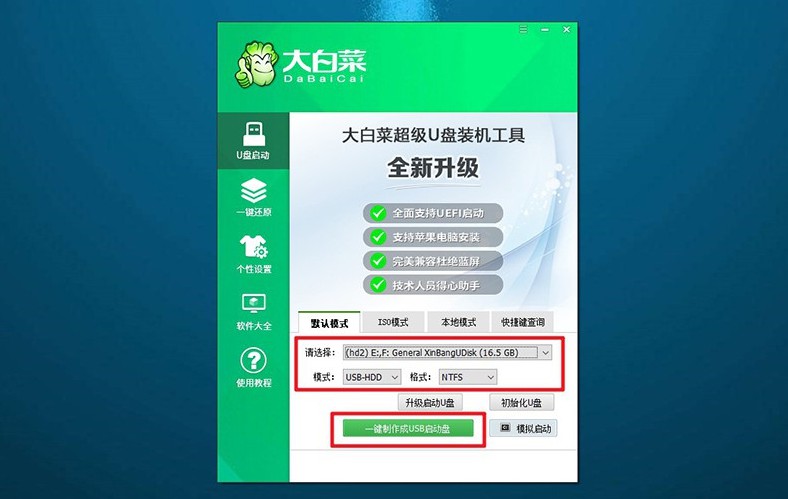
3、注意:在制作U盘启动盘之前,请确保关闭安全杀毒软件,避免误报。
然后,启动大白菜U盘!
1、根据电脑型号查找对应的u盘启动快捷键,连接U盘启动盘后,重启电脑并按下相应的快捷键,进入启动项设置界面。
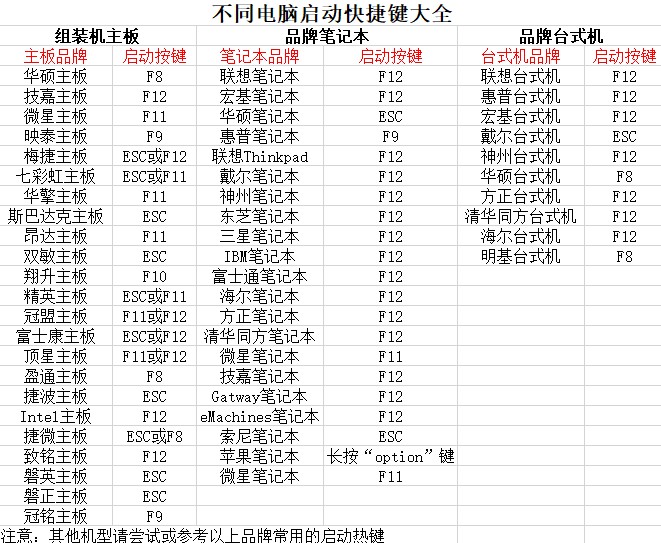
2、如图所示,在启动项设置界面中选择U盘作为启动选项,然后按下回车确认。
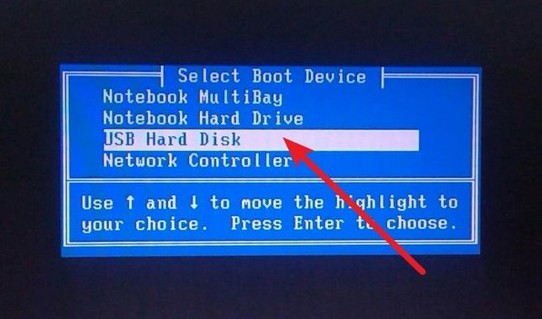
3、在大白菜主菜单中,选择启动Win10X64PE,继续按下回车键进入大白菜WinPE。
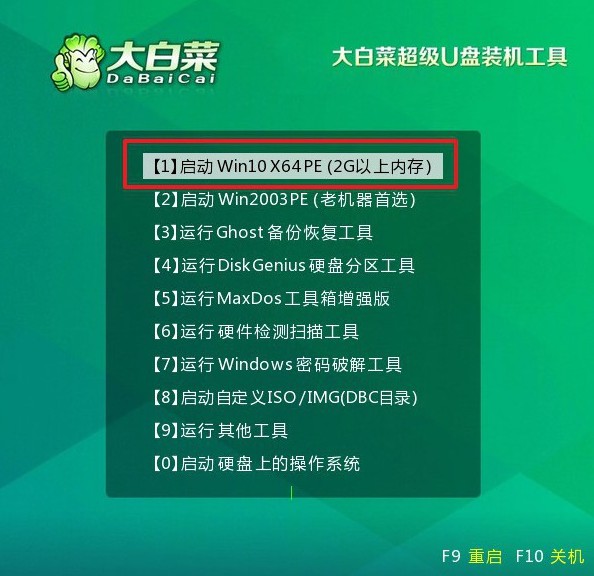
最后,大白菜安装系统!
1、进入大白菜WinPE桌面后,打开装机软件,将系统安装路径设定为C盘,然后点击“执行”按钮。
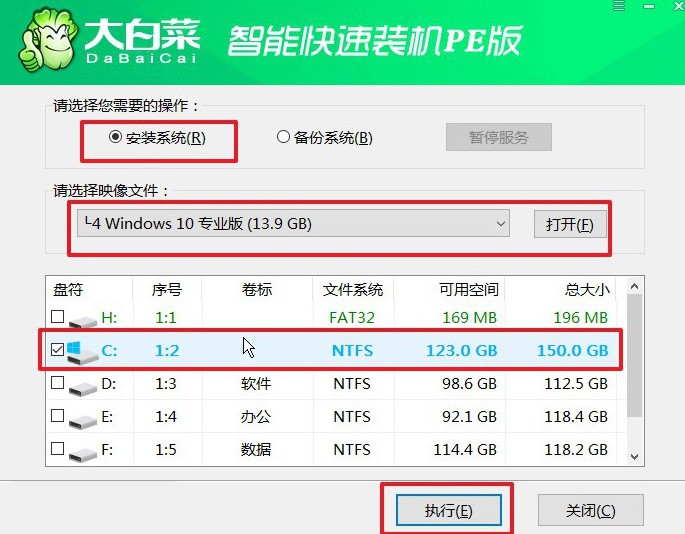
2、出现系统还原界面后,直接点击“是”继续操作,无需额外设置。
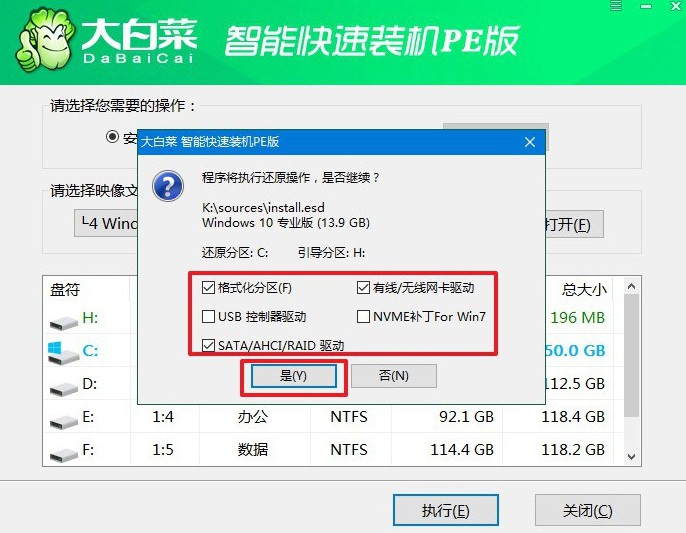
3、在系统安装部署阶段,勾选“安装完成后自动重启”选项,等待电脑完成余下操作。
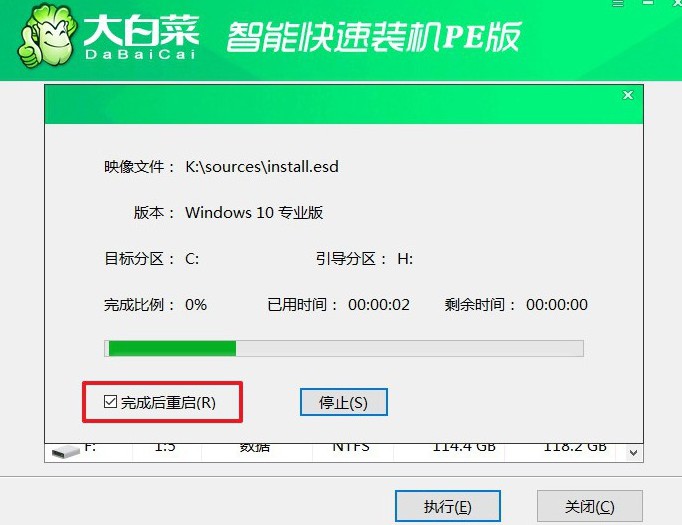
4、注意:在系统安装过程中,电脑将多次重启。在第一次重启时,拔出U盘,以避免再次进入WinPE桌面。

四、系统u盘安装问题
如何解决win7系统重装之后usb接口无效问题
检查USB设备和接口:确保USB设备本身没有问题。尝试将USB设备连接到其他计算机上,以确认它是否工作正常。检查USB接口是否有物理损坏或连接不良。可以尝试连接其他USB设备,或者在不同的USB接口上连接同一设备,以确定问题是否与特定接口相关。
更新USB驱动程序:前往计算机制造商的官方网站,下载最新的USB控制器驱动程序,然后安装它们。如果你能够访问设备管理器,请检查是否有任何USB设备显示为带有黄色感叹号的未知设备,这可能表明驱动程序没有正确安装。右键点击它们并选择更新驱动程序。
检查BIOS设置:进入计算机的BIOS设置,确保USB控制器被启用。有时候,USB控制器可能会在BIOS中被禁用,导致USB接口无法正常工作。
运行Windows更新:运行Windows Update,确保系统已安装所有可用的更新补丁。有时候,Microsoft发布的更新可以解决USB接口相关的问题。
检查系统服务:检查系统服务,确保相关的USB服务正在运行。按下Win + R键,输入"services.msc"并回车,在服务管理器中查找与USB相关的服务,并确保它们处于运行状态。
执行系统文件检查:打开命令提示符(以管理员身份运行),输入“sfc /scannow”并按回车键。这将扫描并修复系统文件中的错误。
现在,你学会了组装电脑装系统教程图文吗?组装电脑真是一件性价比极高的事情,因为你可以根据自己的需求,将钱花在刀刃上,侧重投资你所需要的硬件。对比品牌整机,它的可操作性实在是很大,但它也要求组装者有足够的知识。

